YouTube Shorts: o guia completo
Descubra como criar os seus primeiros Shorts no YouTube.
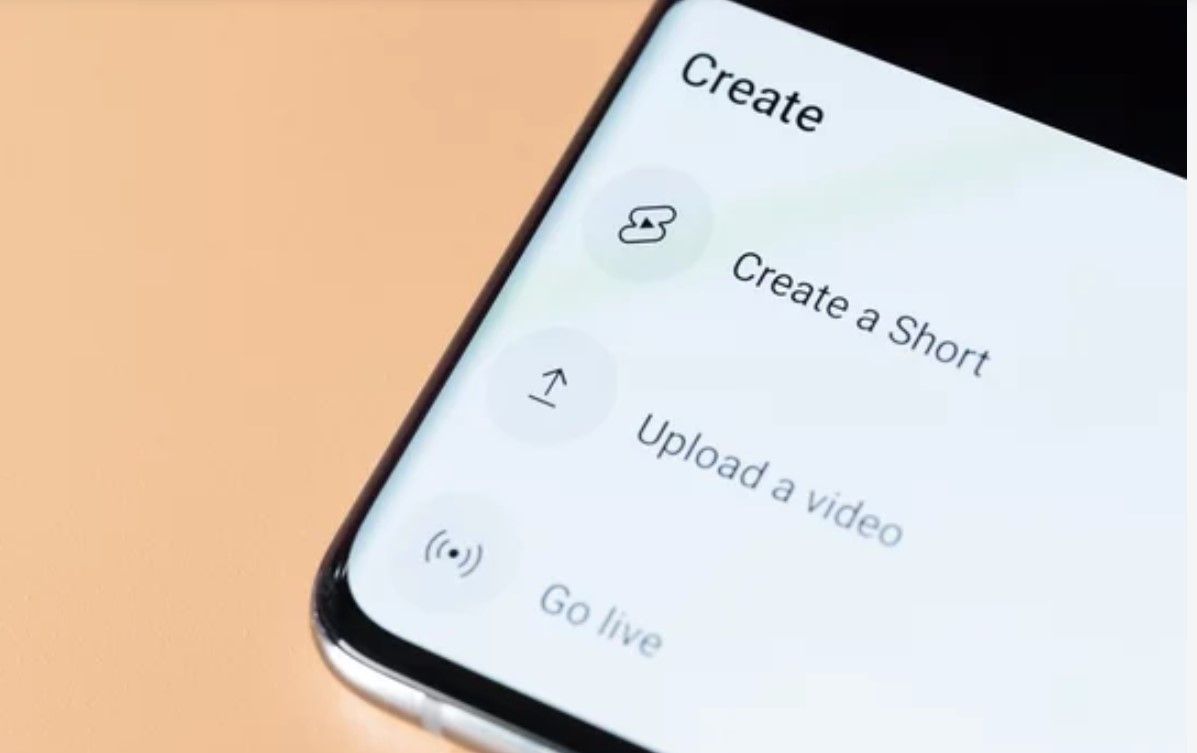
O que são os Shorts do YouTube?
Em 2021, o YouTube lançou um novo formato de vídeos curtos em sua plataforma para competir com o TikTok: os Shorts do YouTube.
Assim, os usuários da plataforma têm a possibilidade de compartilhar conteúdos curtos, ao lado dos vídeos longos postados em seus canais do YouTube.
No YouTube, os Shorts funcionam como os Reels no Instagram ou Facebook. Eles possuem uma seção separada na guia "Shorts" no desktop e no aplicativo móvel da rede social.
Os vídeos Shorts aparecem em tela cheia e você pode percorrer os vídeos de cima para baixo, assim como no TikTok.
Em um canal do YouTube, os Shorts são misturados aos vídeos "clássicos" na plataforma.
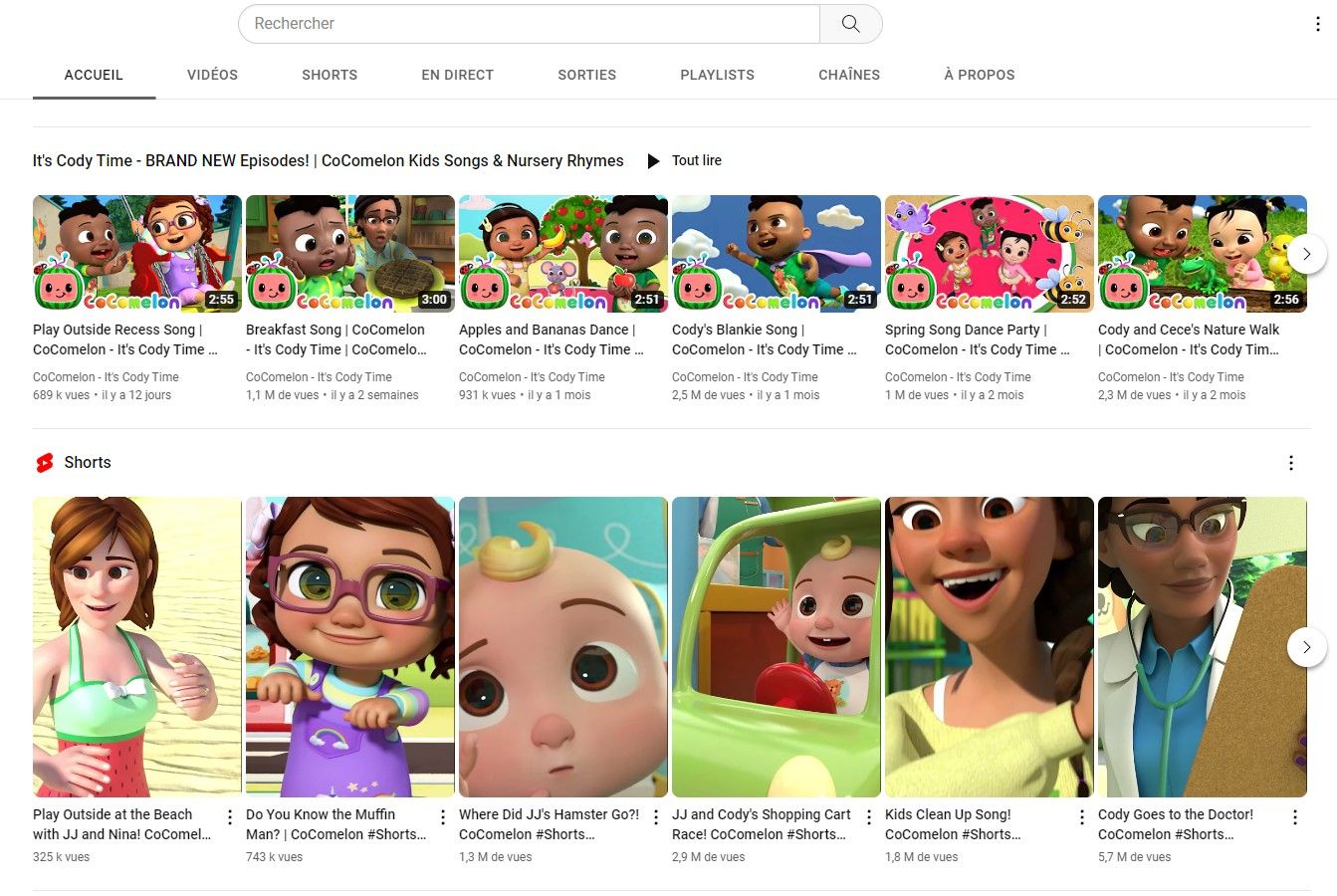
Para diferenciá-los dos vídeos longos, os Shorts são apresentados em formato vertical e possuem um logotipo específico associado a esse formato.
Como criar um Short no YouTube
Para criar um Short no YouTube, basta seguir estes passos:
- No aplicativo móvel do YouTube, clique no símbolo "+" no centro inferior da tela e selecione "Criar um Short".
- Mantenha pressionado o botão vermelho na parte inferior da tela para gravar seu vídeo. Para cancelar uma sequência gravada, clique na seta à esquerda do botão de gravação. Você pode recuperar essa sequência clicando na seta à direita do botão de gravação.
- Toque no botão com um sinal de visto (no canto inferior direito da tela) para visualizar seu vídeo e fazer edições nas sequências, se necessário.
- Clique em "Avançar" para adicionar um título e escolher as configurações de privacidade.
- Finalize seu Short clicando em "Publicar".
Imagem: O processo de criação de um Short é simples e rápido.
Importar um vídeo para criar um Short no YouTube
Você também pode usar um vídeo já gravado em seu smartphone para criar um Short no YouTube.
Para fazer isso:
- Abra o aplicativo do YouTube.
- Clique no símbolo "+" no centro inferior da tela.
- Selecione "Criar um Short".
- No menu de gravação de um Short, clique no ícone no canto inferior esquerdo da tela para acessar sua biblioteca de vídeos.
- Selecione um vídeo (ou um GIF) em sua galeria.
Observe: se o seu vídeo tiver menos de 15 ou 60 segundos (dependendo da sua escolha), você pode adicionar sequências para complementar seu Short. Você também pode importar vários vídeos de sua galeria para compor um Short no YouTube.
Salvar um Short como rascunho no YouTube
Você pode criar um Short como rascunho e publicá-lo posteriormente no YouTube. Para isso, ao criar um Short, basta clicar no "x" no canto superior esquerdo da tela e selecionar "Salvar e sair".
Se você estiver em uma etapa mais avançada da criação do seu Short, toque na seta de retorno no canto superior esquerdo da tela e selecione "Salvar e sair".
Na próxima vez que você acessar o menu de gravação de um Short, o aplicativo do YouTube oferecerá a opção de continuar seu vídeo ou começar novamente. Neste último caso, o último rascunho será excluído.
Imagem: Você pode salvar vários rascunhos.
Adicionar som a um Short no YouTube
Para deixar seu vídeo mais dinâmico, o YouTube permite adicionar uma trilha sonora.
Para isso:
- Abra o aplicativo do YouTube.
- Clique no símbolo "+" no centro inferior da tela.
- Selecione "Criar um Short".
- Toque em "Adicionar som" para acessar a biblioteca de músicas.
Assim como no TikTok, o YouTube prioriza os sons mais populares em sua plataforma. Você também pode pesquisar manualmente um som na barra de pesquisa no topo da tela e salvar uma música para outro Short clicando no ícone de marcador de página.
Imagem: Você pode acessar os sons populares na plataforma.
Reutilizar um som para seus Shorts no YouTube
É possível usar um som encontrado nos Shorts do YouTube. Você pode começar a criar um Short imediatamente a partir da música encontrada em outro vídeo curto.
Para fazer isso, basta clicar no som usado em um conteúdo, localizado na parte inferior direita da tela, e selecionar "Usar este som" para abrir o menu de gravação de um Short no seu smartphone.
Caso contrário, é possível selecionar "Salvar" para encontrar facilmente esse som para seus próximos Shorts.
Alterar a velocidade de um vídeo Short no YouTube
O YouTube permite adicionar vários efeitos aos seus vídeos Shorts, incluindo a alteração da velocidade.
Para isso:
- Abra o aplicativo do YouTube.
- Clique no símbolo "+" no centro inferior da tela.
- Selecione "Criar um Short".
- Clique no ícone "1x" nas ferramentas à direita da tela.
- Por padrão, a velocidade é "1x", você pode selecionar "0,3x", "0,5x" para diminuir a velocidade do vídeo ou "2x", "3x" para acelerá-lo.
Usar o temporizador para criar um Short no YouTube
Se você deseja aparecer em um vídeo Short, pode optar pela opção de temporizador.
Para fazer isso:
- Abra o aplicativo do YouTube e clique no símbolo "+" no centro inferior da tela.
- Selecione "Criar um Short".
- Clique no ícone de cronômetro nas ferramentas à direita da tela, no menu de gravação de um Short.
- Escolha o tempo de contagem regressiva: 3s, 10s, 20s.
- Escolha quanto tempo deseja gravar, movendo o cursor pelo tempo total do seu vídeo.
- Clique em "Iniciar" para começar o vídeo.
Imagem: Adicione uma contagem regressiva para facilitar a gravação do vídeo.
Adicionar texto a um Short no YouTube
A ferramenta de texto está disponível em uma etapa posterior, durante a criação de um Short no YouTube.
Para acessá-la:
- Abra o aplicativo do YouTube e clique no símbolo "+" no centro inferior da tela.
- Selecione "Criar um Short".
- Grave seu vídeo.
- Clique no ícone de marca de seleção (na parte inferior da tela).
- Na etapa de pré-visualização do seu vídeo, clique em "Texto" na parte inferior da tela.
- Adicione o texto desejado.
- Clique várias vezes na opção no centro superior da tela para ver diferentes fontes disponíveis.
- Escolha a cor e o alinhamento do texto usando a ferramenta no canto superior esquerdo da tela.
- Clique em "OK" à direita da tela e posicione o texto onde desejar em seu vídeo.
Imagem: Brinque com cores e estilos de fonte para criar um texto original.
Criar uma transição para um Short no YouTube
Se seu vídeo Short contiver várias sequências distintas, você pode optar por uma transição.
Para isso:
- Abra o aplicativo do YouTube e clique no símbolo "+" no centro inferior da tela.
- Selecione "Criar um Short".
- Grave uma primeira parte do seu vídeo.
- Clique no ícone de fantasma à direita da tela.
- Grave o restante do seu vídeo.
Dica: essa ferramenta chamada "Alinhar" é especialmente útil para vídeos em selfie, alinhando o assunto da última sequência na nova.
Usar um fundo verde para um vídeo Short no YouTube
Um dos efeitos mais apreciados pelos criadores de vídeos curtos é o fundo verde. Isso permite que você se insira em um cenário divertido e único ou mostre capturas de tela para ilustrar sua narrativa.
Aqui estão as etapas para usar o fundo verde em um Short:
- Abra o aplicativo do YouTube e clique no símbolo "+" no centro inferior da tela.
- Selecione "Criar um Short".
- Clique no ícone quadrado que mostra uma silhueta, à direita da tela do menu de gravação.
- Selecione uma foto ou vídeo da galeria do seu smartphone que será usado como plano de fundo para o seu vídeo.
- Clique no ícone que mostra duas setas para colocar a câmera no modo selfie.
- Toque no botão de gravação vermelho para começar seu vídeo.
Imagem: Escolha a foto ou vídeo que servirá como plano de fundo para o seu Short.
Remover a música de um Short no YouTube
Se você não estiver satisfeito com a música usada em um vídeo Short já publicado, saiba que você pode removê-la.
Para fazer isso:
- Acesse o Short que você publicou e deseja remover o som.
- Toque no título da música, que aparece no canto superior esquerdo da tela.
- Escolha "Remover música" na janela pop-up que aparece na parte inferior da tela.
Monetizar os Shorts no YouTube
A partir de 2023, o YouTube permitirá que os criadores de Shorts participem do Programa de Parcerias do YouTube, o programa que permite a monetização de conteúdos publicados na rede social.
Isso requer dois critérios de elegibilidade:
- Ter no mínimo 1.000 inscritos.
- Gerar no mínimo 10 milhões de visualizações nos Shorts nos últimos 3 meses antes da solicitação de acesso ao Programa de Parcerias.
Importar Shorts YouTube do seu computador
Se você não pode gravar um Short em seu computador, ainda pode fazer o upload de vídeos já gravados para publicá-los no formato Shorts. No entanto, você não terá acesso às ferramentas de criação do YouTube Shorts.
Para importar um Short do seu computador:
- Acesse o YouTube Studio.
- Clique em "Criar" no canto superior direito da tela.
- Selecione "Importar vídeos".
- Escolha o arquivo de um vídeo curto, com duração máxima de 60 segundos e formato quadrado ou vertical.
- O YouTube recomenda adicionar a hashtag #Shorts no título ou descrição para ajudar o sistema a reconhecê-los e recomendá-los.
Você pode selecionar até 15 vídeos curtos de uma vez.
Converter um vídeo longo em um Short no YouTube
O YouTube permite que você crie Shorts a partir de conteúdos já publicados em seu canal.
Para converter um vídeo longo em Shorts, siga estas etapas:
- Acesse o vídeo que você publicou no YouTube e deseja converter em Shorts.
- Clique em "Criar".
- Selecione "Editar em Shorts".
- Escolha um segmento de 60 segundos do seu vídeo, edite e publique.
Dica: os Shorts criados a partir de um vídeo publicado no YouTube automaticamente direcionarão para o vídeo longo original.